
Ya sea que haya superado su dirección de correo electrónico de la era universitaria y quiera una profesional, o si desea cambiar su cuenta firstname.maiden a firstname.marriedname one, lo tenemos cubierto con una guía de migración de Google de principio a fin.
¿Por qué quiero hacer esto?
Hay tanto contenido dentro de una cuenta de Google (correos electrónicos, registros de chat, archivos, contactos, su calendario personal, etc.) que no puede simplemente alejarse y comenzar de nuevo si desea un nuevo nombre de cuenta. Ya sea que desee un nuevo nombre de cuenta porque ha superado el anterior, necesita uno más profesional o desea que el nombre de su cuenta de Google refleje el nuevo nombre que adquirió al casarse o ascender al trono, es realmente conveniente traer todos esos correos electrónicos antiguos, contactos, entradas de calendario y más contigo a la nueva dirección.
En este tutorial, lo guiaremos a través de la transferencia de cada elemento transferible de su antigua cuenta de Google a su nueva cuenta para evitar que vuelva a ingresar todos sus datos antiguos o, peor aún, que los pierda.
Nota: Si bien la mayoría de las personas probablemente usarán esta guía para simplemente migrar de la Cuenta A a la Cuenta B, puede usar las técnicas aquí para consolidar los servicios distribuidos en varias cuentas (por ejemplo, puede migrar los correos electrónicos de la Cuenta A, la Cuenta B y Cuenta C, más la cuenta de Google Voice de la Cuenta D a la nueva Cuenta E y así sucesivamente).
¿Qué necesito?
Para seguir todas las secciones del tutorial, necesitará lo siguiente.
Para todas las secciones del tutorial, necesitará:
- El nombre de usuario y la contraseña de sus cuentas de Google nuevas y antiguas.
- Opcional (pero muy recomendable): una computadora con dos navegadores web (o un navegador que admita navegación privada / modo incógnito) para que pueda iniciar sesión en esas cuentas simultáneamente
Para la sección que detalla cómo migrar sus correos electrónicos, archivos adjuntos y registros de chat de Gmail, necesitará:
- Una copia gratuita del código abierto cliente de correo electrónico Thunderbird .
Es posible realizar los pasos en la sección de copia de seguridad y restauración de Gmail sin Thunderbird usando un cliente de correo electrónico con capacidad IMAP diferente, pero el proceso con Thunderbird es tan fácil (e incluso hay una extensión auxiliar) que no podemos recomendarlo lo suficiente.
¿Qué necesito saber?
Antes de continuar, hay algunas cosas que debe tener en cuenta que son tan importantes que merecen más énfasis que una pequeña nota al final de la sección anterior.
Aunque Google ha introducido algunas mejoras realmente importantes en la portabilidad de los datos en sus servicios e incluso mecanismos para transferir contenido directamente de una cuenta a otra en algunos casos, no existe un proceso simple de un clic para volcar el contenido de una cuenta de Google a otra. .
Además, algunos de los procesos utilizados para transferir datos de una cuenta de Google a otra son destructivos, ya que una vez que autoriza a Google a transferir los datos de su cuenta anterior a su nueva cuenta, se eliminan permanentemente de la cuenta anterior. En cualquier momento en el que realice una transferencia de datos unidireccional, Google le advertirá varias veces antes de que entre en vigencia.
Dicho esto, hemos utilizado toda esta batería de técnicas para migrar varias cuentas de Google y nunca hemos tenido un solo problema en el proceso (grande o pequeño). Aún así, lea atentamente y asegúrese siempre de estar trabajando desde la cuenta anterior a la nueva (y nunca al revés).
Migre sus registros de Gmail, filtros y chat de Google
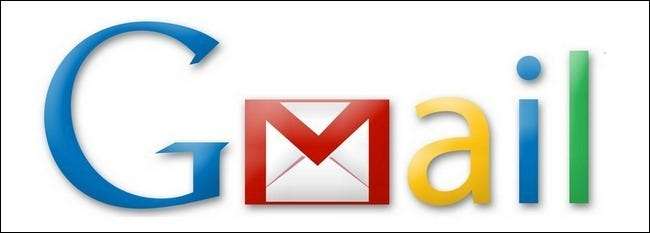
De todos los servicios que se beneficiarían enormemente de una herramienta de migración automática, Gmail está sin duda en la parte superior de la lista. Desafortunadamente, no existe un proceso automático para migrar sus mensajes o configuraciones de Gmail. Sin embargo, la migración manual de su cuenta no es difícil (solo lleva mucho tiempo si tiene años de mensajes que mover).
Configuración de Gmail para IMAP: Lo primero que debe hacer es iniciar sesión en Gmail con sus antiguas credenciales de inicio de sesión para que podamos verificar algunas configuraciones. El quid de toda la copia de seguridad de Gmail / Gchat es el sistema de correo electrónico IMAP.
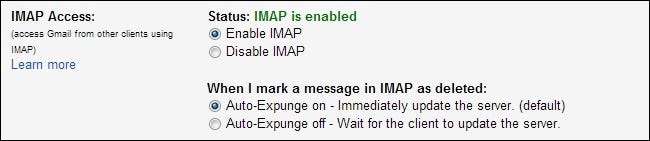
Vaya a Configuración -> Reenvío y POP / IMAP. En el acceso IMAP, asegúrese de que "Habilitar IMAP" esté marcado. Haga clic en Guardar cambios.
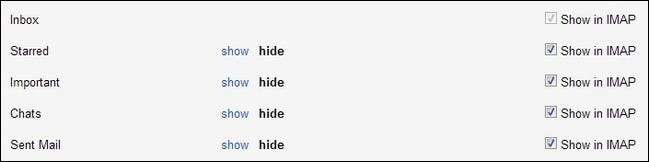
Vaya a Configuración -> Etiquetas. Asegúrese de que todas las etiquetas del sistema (que son esencialmente carpetas en el sistema IMAP) que desea respaldar tengan una marca de verificación para "Mostrar en IMAP". Por defecto, "Chats" no está marcado, así que asegúrese de marcarlo. Las únicas etiquetas que debe desmarcar durante este proceso son las etiquetas Spam y Papelera (ya que realmente no tiene una razón de peso para migrar su spam y basura a su nueva cuenta de correo electrónico).
Exportación de sus filtros de Gmail: No todo el mundo usa filtros de forma extensiva, pero si se ha tomado el tiempo de configurar filtros para administrar su correo electrónico entrante, definitivamente querrá tomarse un momento para hacer una copia de seguridad de ellos.
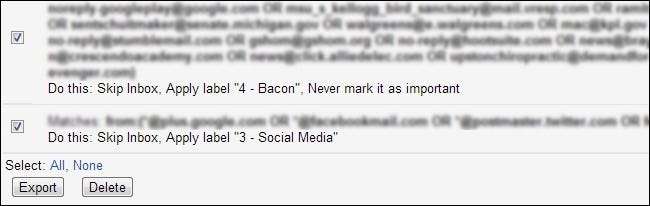
Vaya a Configuración -> Filtros. Cada filtro que ha creado tiene una entrada distinta con una casilla de verificación al lado. Marque cada filtro que desee respaldar y luego haga clic en el botón Exportar en la parte inferior. Su navegador le pedirá que descargue "mailFilters.xml". Deje este archivo a un lado por ahora.
Configure Thunderbird para conectarse a sus cuentas : Ahora que hemos activado IMAP, podemos usar nuestro cliente de correo electrónico habilitado para IMAP para transferir todos nuestros correos electrónicos y registros de chat entre cuentas.
Después de instalar Thunderbird, ejecútelo. Siga las instrucciones del asistente de configuración, ingresando su antigua cuenta de Gmail y contraseña. Si no extrae automáticamente su cuenta de correo electrónico, haga clic en el botón Obtener correo en la esquina superior izquierda para confirmar que Thunderbird puede conectarse.
Tómese un momento para revisar la lista de carpetas en Thunderbird. ¿Ves todas tus etiquetas de Gmail? ¿Ves una carpeta con la etiqueta "Chats"? Si no ve la carpeta de chats, no podrá hacer una copia de seguridad de sus registros de chat de Google.
Una vez que haya ingresado la información de inicio de sesión de su antigua cuenta de Gmail y haya confirmado que puede conectarse a ella, es el momento de agregar la información de inicio de sesión de su nueva cuenta de Gmail. Haga clic en el ícono de Menú en la esquina superior derecha y navegue hasta Opciones -> Configuración de la cuenta.
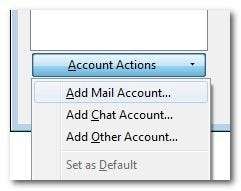
En la parte inferior del panel del menú hay un menú desplegable denominado Acciones de la cuenta. Haga clic en él y seleccione Agregar cuenta de correo. Introduzca la información de inicio de sesión de su nueva cuenta de Gmail. Ahora, en el panel de navegación principal de Thunderbird, debería ver su antigua cuenta de Gmail y su nueva cuenta de Gmail en la lista.
Instalación de la carpeta de copia: Puede copiar manualmente sus archivos de correo electrónico y chat entre carpetas, pero es una gran molestia sin un sistema de verificación. Si la copia manual falla en algún momento, te quedas adivinando qué hizo la transferencia y qué no.
En su lugar, vamos a utilizar un complemento Thunderbird realmente conveniente llamado, simplemente, Copiar carpeta. Haga clic en el botón de menú en la esquina superior derecha y seleccione Complementos. En el cuadro de búsqueda, también en la esquina superior derecha, escriba "Copiar carpeta". El complemento específico que estás buscando es Copiar carpeta de jwolkinsky . Este pequeño complemento es pura magia para ahorrar tiempo. Haga clic en Agregar a Thunderbird y vuelva a la interfaz principal de Thunderbird.
Una vez que haya instalado el complemento, vaya a Opciones -> Configuración de la cuenta. Dentro de la configuración de su antigua cuenta de Gmail, asegúrese de que en Sincronización y almacenamiento esté marcado "Mantener el mensaje para esta cuenta en esta computadora".
Copiar sus carpetas a su máquina local: Con Copy Folder instalado, estamos listos para continuar con la migración. Lo primero que debemos hacer es copiar el contenido de nuestra antigua cuenta de Gmail en nuestra máquina local. Es técnicamente posible hacer una transferencia de cuenta IMAP a cuenta IMAP, pero al copiarla en su máquina local primero, reduce el riesgo de errores y tendrás una copia de seguridad local de toda tu cuenta anterior.
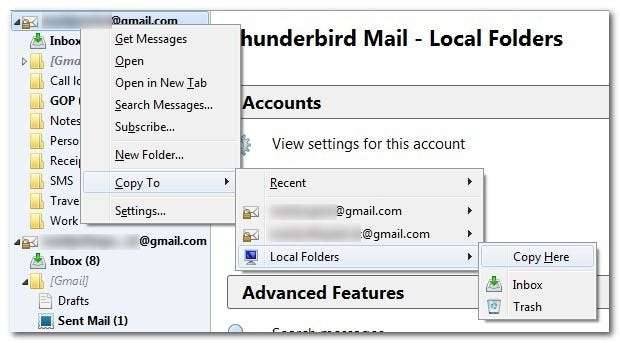
En Thunderbird, haga clic derecho en la lista superior de su antigua cuenta de Gmail (por ejemplo, [email protected]). Seleccione Copiar a -> Carpetas locales -> Copiar aquí. Esto se transferirá todos el contenido de su antigua cuenta de Gmail en una carpeta en Carpetas locales etiquetada con su antigua dirección de correo electrónico.
Si se trata de una cuenta anterior, prepárese para esperar. La transferencia de decenas de miles de correos electrónicos, archivos adjuntos y registros de chat tomó 8 horas sólidas durante nuestra ejecución de prueba del sistema.
Copiar de la máquina local a su nueva cuenta de Gmail: Una vez que se complete la transferencia de su cuenta anterior a su computadora local, no le culpamos si la dejó ejecutada durante la noche y volvió a este tutorial por la mañana, es hora de mover los archivos de su computadora local a la nueva. cuenta.
Hay una regla importante a tener en cuenta al copiar las carpetas. El directorio raíz de la máquina local es "Carpetas locales" y el directorio raíz de su nueva cuenta de Gmail es [email protected]. Desea que la estructura de la carpeta coincida perfectamente cuando la copie. Copiar carpeta siempre le da una confirmación cuando selecciona sus carpetas. Verifique la confirmación cada vez que copie para asegurarse de que diga algo como esto:
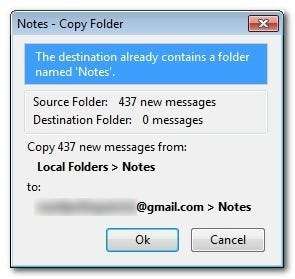
Su confirmación de copia debe siempre indica que está copiando directorios coincidentes (por ejemplo, Carpetas locales -> Bandeja de entrada a Gmail -> Bandeja de entrada). Siempre que no coincida (por ejemplo, Carpetas locales -> Bandeja de entrada a Gmail -> Bandeja de entrada -> Bandeja de entrada o cualquier otra variación extraña) debe cancelar el proceso y rehacer la operación Copiar a.
Repita este proceso para todas las carpetas locales que desee copiar a su nueva cuenta de Gmail.
Importación de sus filtros: Cuando finalice el proceso, inicie sesión en su nueva cuenta de Gmail. Vaya a Configuración -> Filtros. Haga clic en Importar filtros en la parte inferior de la pantalla y seleccione MailFilters.xml que guardó durante el proceso de exportación de filtros en su antigua cuenta de Gmail.
Configuración de reenvío: Este último paso no es necesario, pero es un ahorro de tiempo real. Habrá un período de tiempo en el que querrá supervisar su antigua cuenta de correo electrónico para asegurarse de no perderse mensajes importantes de personas que no tienen su información de contacto actualizada.
Puede hacer dos cosas para facilitar el seguimiento de la cuenta anterior. Mientras está conectado a su cuenta anterior, vaya a Configuración -> Reenvío y POP / IMAP. En la parte superior, haga clic en Agregar una dirección de reenvío; ingrese su nuevo Dirección de Gmail. Guarde sus cambios y luego cierre la sesión, volviendo a su nueva cuenta de Gmail.
En la nueva cuenta de Gmail, vaya a Configuración -> Filtros. Cree un filtro con el nombre de su antigua dirección de correo electrónico (por ejemplo, [email protected]). Configúrelo para filtrar todos los correos electrónicos que lleguen desde su antigua cuenta de Gmail, haga que omita la Bandeja de entrada y aplique la etiqueta [email protected]. Ahora tendrá una etiqueta en su nueva cuenta de Gmail que contiene todos los correos electrónicos reenviados de su cuenta anterior.
Después de un período de tiempo en el que ya no sienta la necesidad de controlar su cuenta anterior, simplemente desactive el reenvío y elimine el filtro.
Migre su calendario y contactos de Google

En la sección anterior, migramos Gmail y Gchat, los dos componentes de la cuenta de Google que ven el uso más frecuente para la mayoría de las personas. En esta sección, estamos migrando Calendario y Contactos, dos herramientas más populares de Google.
Exportación de su (s) calendario (s) de Google: El primer paso es iniciar sesión en su antigua cuenta de Google e ir a Google Calendar. Vaya a Configuración -> Calendarios. Haga clic en el enlace "Exportar calendarios". Se le pedirá que descargue un archivo titulado [email protected] . Guarda el archivo.
Vamos a dar la vuelta e importar los calendarios a su nueva cuenta de Google; sin embargo, primero debemos hacer una cosa. Tómese un momento para extraer el .ZIP que acaba de descargar. Dentro habrá un archivo .ICS para cada uno de sus calendarios.
Importación de su (s) calendario (s) de Google: Inicie sesión en su nueva cuenta de Google y navegue a la misma ubicación en la que estaba en la Configuración de su cuenta anterior -> Calendarios. Cree un nuevo calendario para cada calendario único que desee importar (más allá del básico). Por ejemplo, si en su antigua cuenta de Google tenía su calendario principal más un calendario de seguimiento del estado físico que hizo llamado Fit Goals, necesitaría crear un nuevo calendario en blanco en su nueva cuenta de Google llamado "Fit Goals".
Una vez que haya terminado de crear los nuevos calendarios en blanco, haga clic en "Importar calendario". Seleccione un archivo .ICS y luego seleccione el calendario al que desea importar el contenido de ese archivo .ICS. Repita este proceso hasta que se importen sus calendarios principal y secundario.
Si alguno de sus calendarios migrados eran calendarios compartidos, comuníquese con el propietario del calendario para otorgarle permiso a su nueva cuenta para acceder a ellos (puede exportar los calendarios compartidos de su cuenta anterior a la nueva, pero los permisos de visualización / edición no vienen con el archivo de calendario y debe ser restablecido por el propietario del calendario).
Exportación de sus contactos de Google: Migrar sus contactos de Google es tan fácil como el calendario. Inicie sesión en su antigua cuenta de Google y abra sus contactos. Mientras esté en la página principal, haga clic en el botón Más y seleccione Exportar.
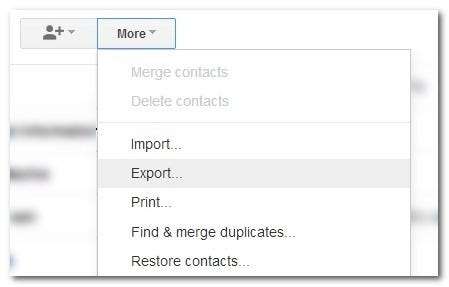
Se le pedirá que especifique exactamente qué contactos desea exportar. El valor predeterminado es "Todos los contactos", pero puede elegir grupos individuales que haya creado si lo desea. Además de seleccionar los contactos, también puede seleccionar el formato. Como solo vamos a dar la vuelta a la derecha y volver a importarlo a Google, lo dejamos con el formato CVS de Google. Se le pedirá que descargue un archivo llamado "google.cvs".
Importación de sus contactos de Google: Inicie sesión en su nueva cuenta de Google, navegue hasta la página Contactos y haga clic en el botón Más nuevamente. Esta vez vamos a seleccionar Importar.
Simplemente elija el archivo google.csv que guardó en el paso anterior y haga clic en Aceptar. Esto importará todos sus contactos (nombres, números, grupos y todo) a su nueva cuenta de Google.
Ahora seria un Perfecto Es hora de revisar su lista de contactos y decidir a quién necesita enviar un mensaje de “¡Oye! ¡Tengo una nueva dirección de correo electrónico!" Mensaje para.
Transferencia de su número de Google Voice a una nueva cuenta

Transferir su cuenta de Google Voice es un proceso muy simple, pero , ten en cuenta que si no observas algunas precauciones básicas, lo pasarás muy mal (y posiblemente perderás tanto tus datos de Google Voice como tu número de Google Voice).
Hay algunos puntos clave que debe tener en cuenta antes de continuar. Primero, si está transfiriendo un número de Google Voice a una cuenta de Google que ya tiene un número de Google Voice, el número migrado (y los datos asociados) sobrescribirán el número y los datos de la nueva cuenta. La gran mayoría de los que sigan esta guía pasarán de una cuenta antigua establecida a una nueva, por lo que lo más probable es que esto no sea un problema. En segundo lugar, si se encuentra en la situación de tener un número de Google Voice en la cuenta a la que desea migrar todo, debe asegurarse de que las dos cuentas tengan diferentes PIN de seguridad (si no los tienen, la transferencia fallará).
Estas reglas y algunas precauciones más se describen en el paso a paso Asistente de transferencia de voz de Google herramienta. Recomendamos encarecidamente seguir cada paso con cuidado para confirmar que tiene la información correcta para la cuenta de migración y la nueva cuenta alineada antes de continuar. Una vez que haya hecho eso, puede saltar a la Herramienta de transferencia de cuenta .
La herramienta de transferencia de cuenta lo guiará a través de la autorización de la transferencia de su cuenta anterior a su nueva cuenta. Aparte de verificar que el número y las cuentas coincidan antes de presionar el botón Transferir cuenta, no hay nada más de lo que deba preocuparse.
Tenga en cuenta que el proceso de transferencia tardará entre 5 y 7 días.
Transferencia de sus archivos de Google Drive (Docs) a una nueva cuenta
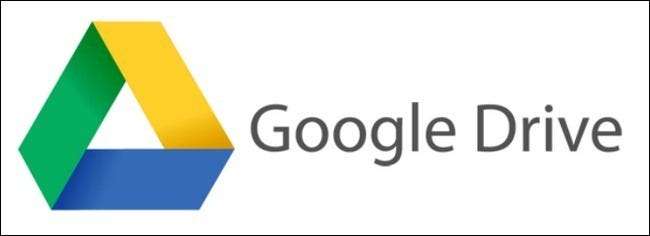
Existe una manera fácil y una manera difícil de transferir todos sus documentos de Google Drive entre cuentas. Si está migrando entre dos cuentas en el mismo dominio (por ejemplo, [email protected] a [email protected]), el proceso es muy simple. Si está transfiriendo entre dos cuentas en dominios diferentes, es un poco más complicado.
Estoy transfiriendo entre cuentas en el mismo dominio:
¡Excelente! Esta es la manera más fácil. Inicie sesión en su antigua cuenta de Google Drive. Seleccione todos los documentos que desea transferir a su nueva cuenta (puede simplemente "seleccionar todo" en la interfaz principal, o agrupar temporalmente los archivos que desea transferir a una carpeta).
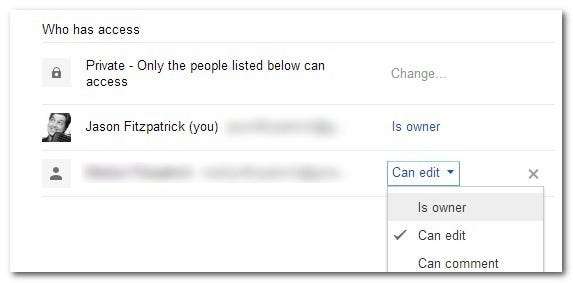
Una vez seleccionados los archivos, haga clic derecho y agregue la dirección de correo electrónico de su nueva cuenta como colaborador. Guarde los cambios. Una vez que su nueva cuenta sea un colaborador en todos los documentos que desea compartir desde su cuenta anterior, la magia puede suceder. Haga clic con el botón derecho en el menú desplegable azul junto a la entrada de su nueva cuenta como colaborador y seleccione "Es propietario". ¡Eso es! Acaba de transferir la propiedad de todos sus documentos a su nueva cuenta.
Estoy transfiriendo entre cuentas en diferentes dominios : Esto no es tan fácil como una transferencia entre dominios, pero aún es factible (solo requiere un paso adicional y una pequeña instalación de software).
Primero, debe compartir todos los documentos de su cuenta anterior con su nueva cuenta. Para facilitar todo este proceso de transferencia, recomendamos encarecidamente crear una carpeta llamada "Migración". Vierta todo lo que desea transferir a esa carpeta de migración y verifique que esté compartido con su nueva cuenta.
Segundo, instalar Google Drive aplicación de escritorio en su computadora. Inicie sesión con su nuevo cuenta. Este paso es fundamental No inicie sesión con la cuenta anterior que contiene los documentos que desea migrar, inicie sesión con el nuevo cuenta que desea tener la propiedad de los documentos antiguos.
Abre la carpeta en tu computadora. Verá la carpeta "Migración". Haz clic derecho sobre él. Cópialo. Por tonto que sea, no puede cambiar la propiedad de los documentos dentro de Google Drive (al menos entre diferentes dominios), pero puede descargarlos a su computadora de esta manera, eliminando efectivamente los permisos y luego simplemente hacer una copia (que su nueva cuenta tendrá la propiedad total).
No necesita la aplicación de escritorio de Google Drive una vez que haya copiado todos sus archivos de migración; no dude en desinstalarlo si no planea usarlo como parte de su flujo de trabajo de Google Drive en el futuro.
Transferencia de su perfil de Google+

Continuando con la tendencia de que cada servicio tiene sus peculiaridades, transferir su perfil de Google+ de una cuenta a otra es fácil, aunque peculiar.
Para comenzar, debes crear un perfil de Google+ en la cuenta a la que desea migrar . Es una peculiaridad extraña, pero no puedes migrar un perfil antiguo de Google+ a una cuenta que aún no ha habilitado Google+. Ni siquiera necesitas completar el perfil en la nueva cuenta, solo avanza lo suficiente en el proceso para poner tu nombre en él.
Una vez que haya habilitado Google+ en la nueva cuenta, es hora de obtener los datos de la cuenta anterior. Visite Google Takeout y busque la entrada en la lista denominada "Círculos de Google+". Debajo de la entrada de Google+ hay un enlace que dice "Transfiera sus conexiones de Google+ a otra cuenta".
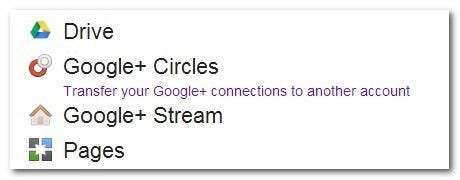
Haga clic en ese enlace y luego, cuando se le solicite, inicie sesión en la cuenta secundaria (a la que desea migrar el perfil). Se le pedirá que confirme que está absolutamente seguro de que desea transferir el perfil (porque, al igual que la migración de Google Voice, esta es permanente). Al igual que tuvo que esperar hasta una semana en la transferencia de Google Voice (por motivos de seguridad), también deberá esperar una semana en la transferencia de su perfil de Google+.
Migración de servicios varios
Además de las técnicas que ya describimos aquí, existe una herramienta de automatización impulsada por Google que puede manejar la migración de cuenta a cuenta para muchos (pero desafortunadamente no todos) los servicios de Google. Lo extraño de esta herramienta automatizada es que es tan oscura que resulta inaccesible para la mayoría de los usuarios.
Inicie sesión en su cuenta anterior y visite su Panel de control de Google . Si tiene suerte, habrá un pequeño enlace en la esquina superior derecha que dice "Puede sacar datos de esta cuenta". Haz click en eso. Si no ve ese vínculo allí (y por alguna razón muchos, muchos , la gente no), puede intentar obligar a Google a abrir la puerta a la herramienta de migración automática mediante el siguiente enlace:
https://www.google.com/dashboard/migration/[email protected]&[email protected]
Reemplace "origen" y "destino" con los nombres de usuario de sus respectivas cuentas antiguas y nuevas. Siga las instrucciones para seleccionar qué servicios de la cuenta anterior desea migrar a la nueva cuenta. Tenga cuidado de omitir la migración de Google+ y Google Voice, ya que ya lo hicimos. Esté preparado para confirmar varias veces que desea migrar los datos.
Agarrando todo lo demás con Google Takeout
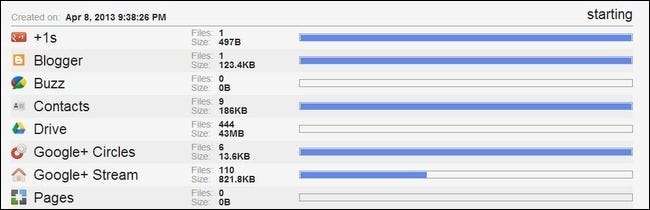
Nuestro último paso no se trata tanto de migrar como de tomar todo lo que queda en su antigua cuenta de Google. Google ofrece un servicio, conocido como Google Takeout, que le permite descargar todo, desde los datos de contacto hasta los elementos destacados en Google Reader.
Usar Takeout es una excelente manera de capturar todos los datos disponibles de su cuenta anterior antes de darle la espalda. Navegar a Google Takeout . La vista predeterminada le muestra todos los servicios de los que puede extraer datos. Puede tomarlo todo simplemente haciendo clic en "Crear archivo" o puede hacer clic en "Elegir servicios" para seleccionar los servicios de los que desea obtener los datos.
La creación del archivo puede llevar unos minutos, por lo que es posible que desee marcar la casilla "Enviarme un correo electrónico cuando esté listo" para no tener que sentarse y esperar.
Además de todos los trucos y herramientas que describimos aquí, Google también ofrece consejos y trucos adicionales para transferir datos manualmente entre servicios (ya sea que necesite hacerlo porque la herramienta de migración falló o ese servicio en particular no admite la migración), así que asegúrese de verificarlo si tiene más preguntas sobre un servicio en particular.







